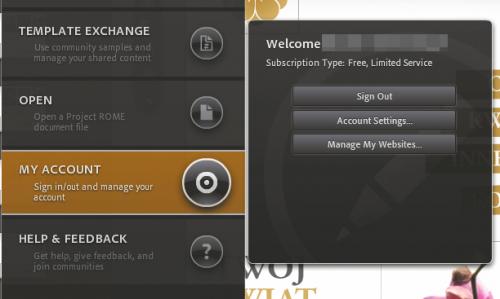Studio graficzne online

Na liście SHEETS kliknij miniaturę oznaczoną cyfrą 1. To strona główna witryny.

Wiesz już, jak modyfikować napisy. Zmień pozycje w menu głównym witryny. Menu nie jest pojedynczym obiektem, lecz grupą obiektów. Po kliknięciu menu na liście obiektów OBJECTS zaznaczana jest cała grupa Navigation. Aby edytować pojedynczy element, jeszcze raz kliknij go dwukrotnie. W analogiczny sposób możesz zmienić napisy na pozostałych stronach witryny.


Możesz w dowolnym momencie cofnąć ostatnią operację. W tym celu z menu Edit wybierz Undo Type Text.
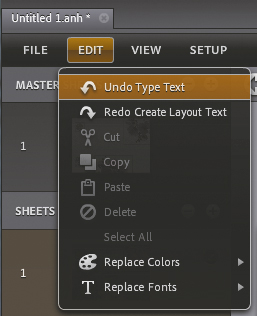

Spróbuj teraz zmienić jedną z ilustracji w przykładowym szablonie. Z listy SHEETS wybierz miniaturę oznaczoną cyfrą 2, a następnie kliknij jedno ze zdjęć.

Rozwiń menu INSERT, wybierz z niego pozycję File, a następnie wskaż fotografię lub ilustrację, którą chcesz zastąpić zaznaczone zdjęcie, i kliknij Import.


Pojawi się okno dialogowe z pytaniem, czy zmienić rozmiar wybranego pliku. Wybierz opcję Resize.


Wybrana fotografia pojawi się na stronie. Używając uchwytów, zmień jej wielkość i umieść ją w odpowiednim miejscu na stronie.
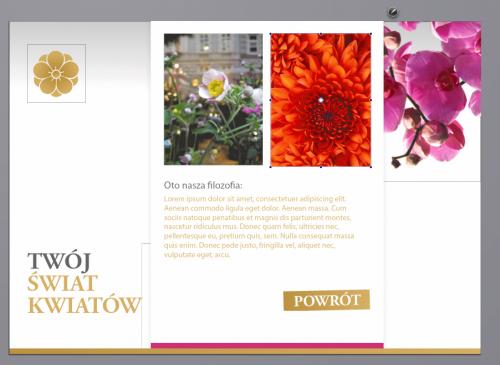

Jeżeli masz już swoją domenę, możesz zapisać projekt jako plik SWF (plik Adobe Flash). Uzyskasz wtedy w pełni funkcjonalną witrynę działającą w technologii flash. Aby uzyskać taki efekt, z menu OUTPUT wybierz SWF.


Inna metoda to wybór z tego samego menu OUTPUT pozycji ROME Website. Po wprowadzeniu parametrów (nazwy witryny, tytułu strony, formatowania itp.) kliknij Publish. Pamiętaj, że musisz być zalogowany na swoje konto Adobe. Program rozpocznie wysyłanie projektu na serwer ROME.


Dostęp do strony opublikowanej na serwerze ROME uzyskasz, wybierając z paska głównego kolejno MY ACCOUNT oraz Manage My Websites.